
在全新安装 Windows 11 24H2 版本时,系统会默认启用 BitLocker 设备加密功能,并自动将恢复密钥保存到你的 Microsoft 帐户中。
一些用户并没有注意到,包括系统盘在内的固定驱动器已经被加密了,这可能会带来一些风险。例如:
- 如果把硬盘拆下来,将无法挂载到其他地方读取数据,可能会有数据丢失的风险。
- BitLocker 加密会带来轻微的硬盘性能损失。
如果你不需要加密数据,可以通过以下 4 种方法在 Windows 11 中关闭 BitLocker 加密。
方法 1:关闭「设备加密」功能(全局解密)
适用于包括「家庭版」在内的所有 Windows 11 版本。
1使用Windows + I快捷键打开「设置」>「隐私和安全性」。
2在「安全性」区域,选择「设备加密」页面。
3关闭「设备加密」开关,以禁用 BitLocker 设备加密。
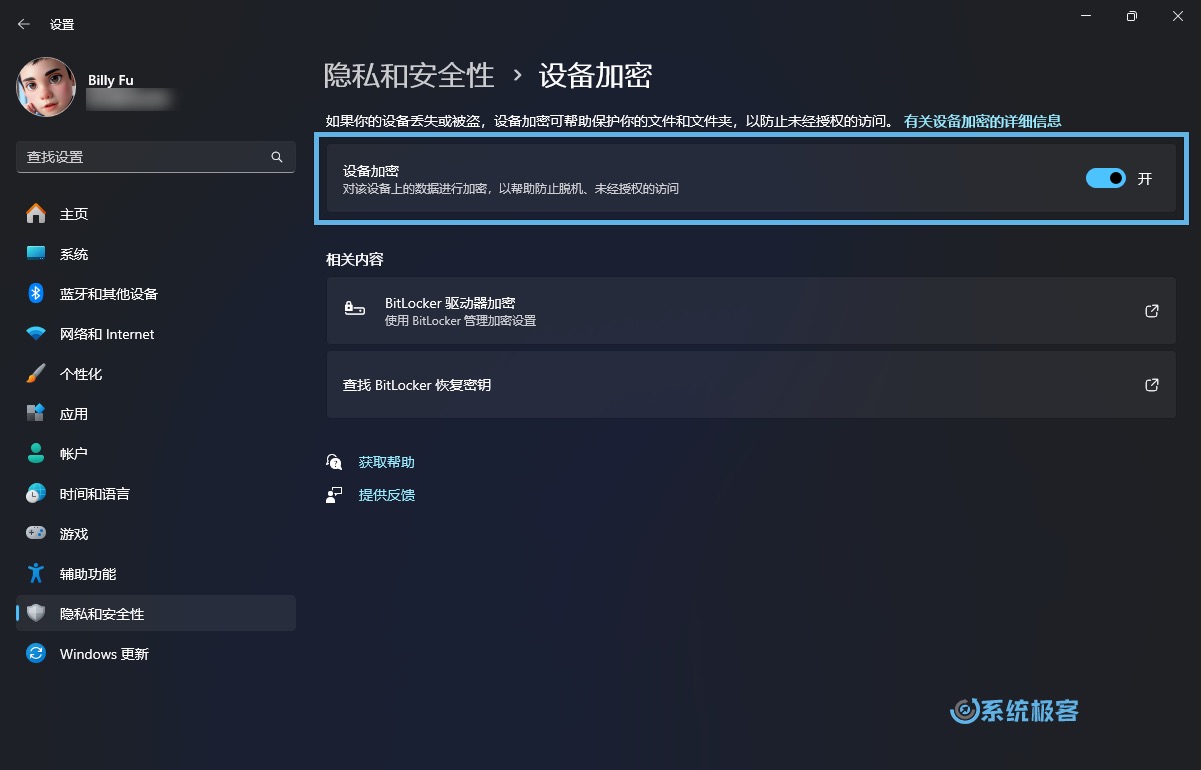
4完成以上步骤后,系统将开始解密设备上的所有分区或卷。
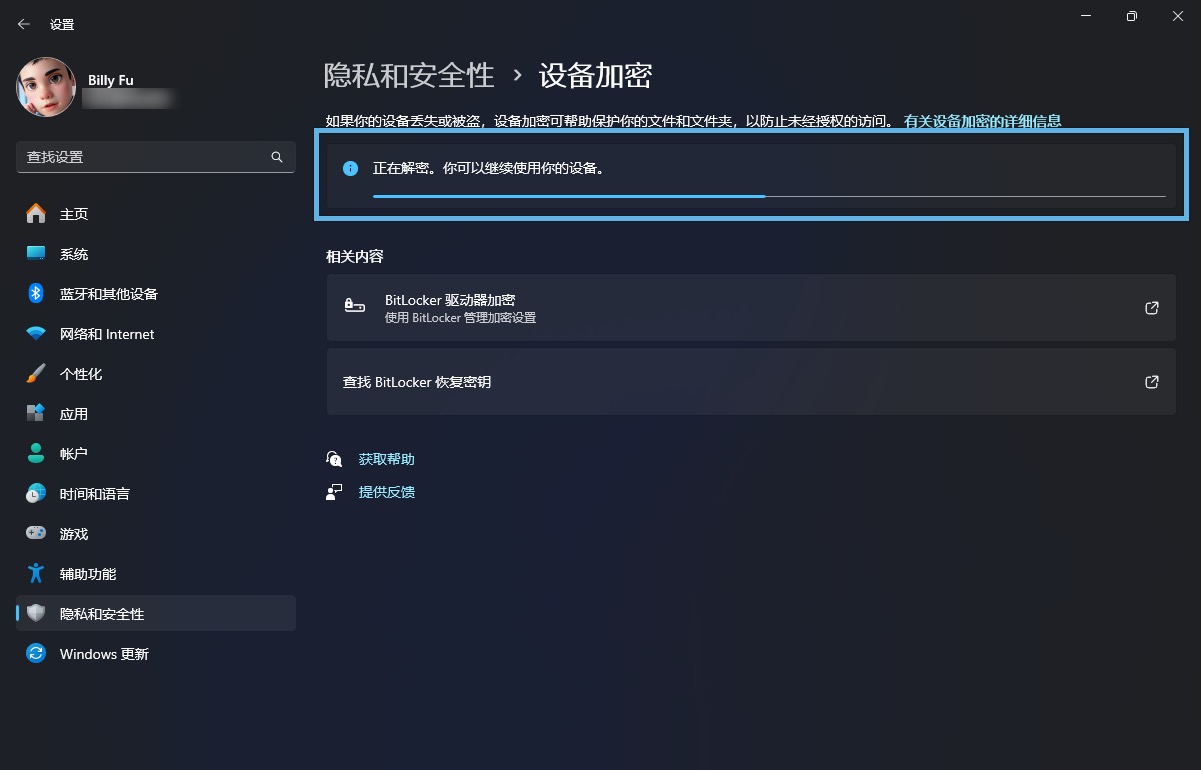
以下几种方法适用于 Windows 11 专业版及更高版本。
方法 2:通过「控制面板」关闭 BitLocker 驱动器加密
在 Windows 11 上关闭 BitLocker 最简单的方式是通过「控制面板」进行操作:
1使用Windows + R快捷键打开「运行」对话框,执行control打开「控制面板」。
2选择「系统和安全」>「BitLocker 驱动器加密」。
3在打开的界面中,选择「关闭 BitLocker」,并在弹出的确认框中再次确认。
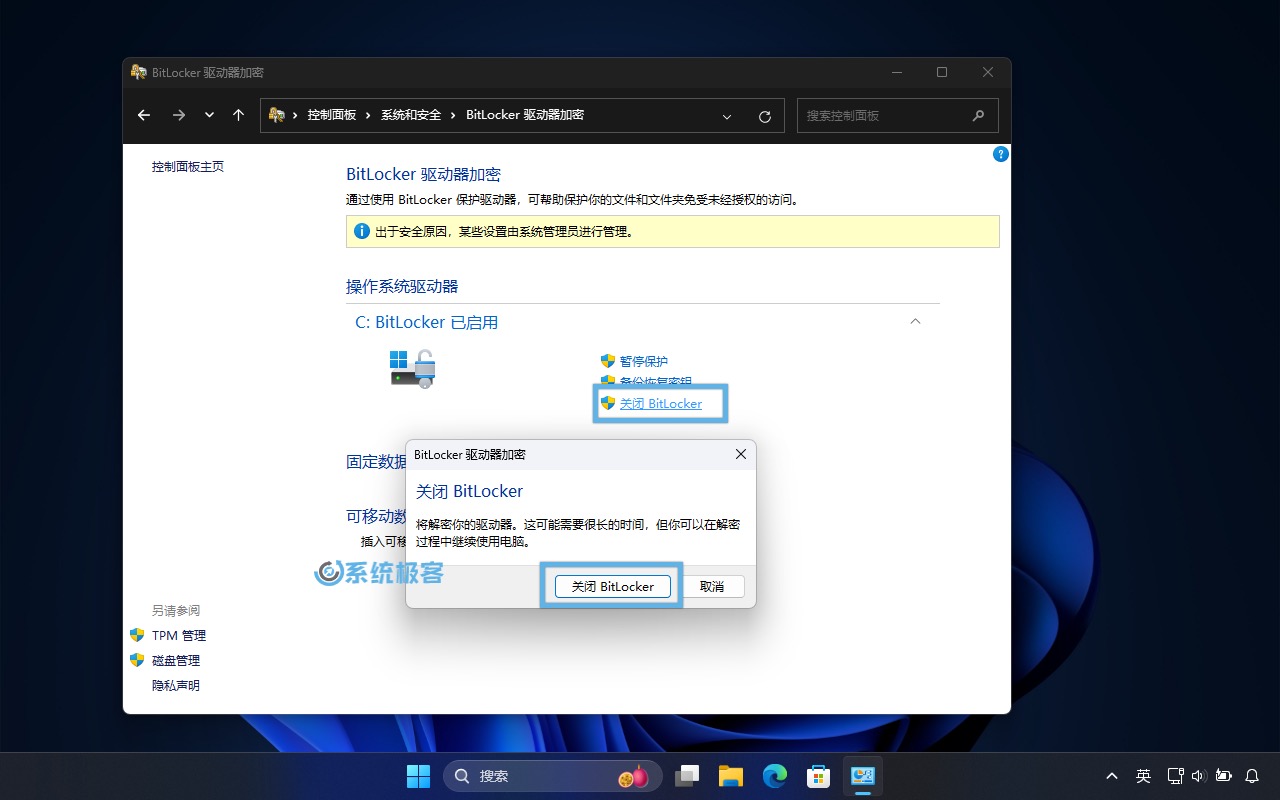
4解密过程会立即开始,你可以点击任务栏中的图标查看进度。
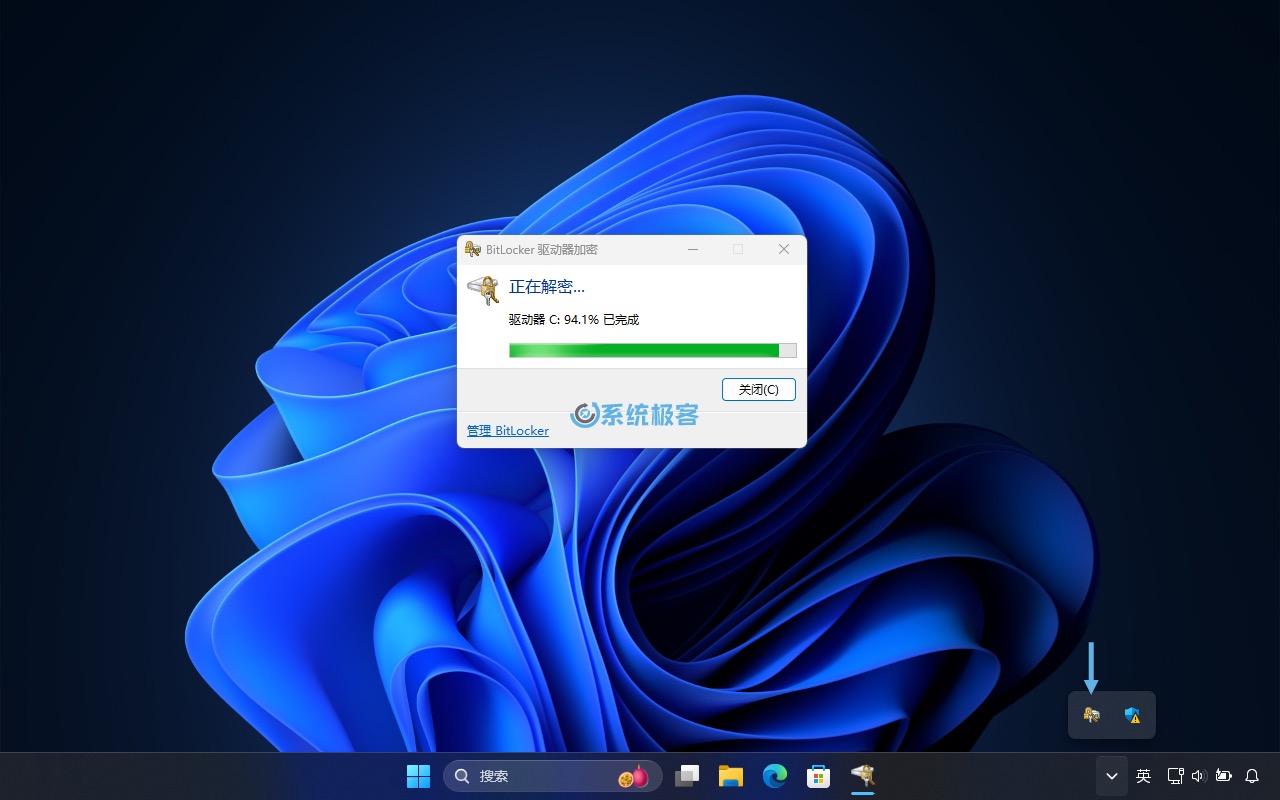
根据硬盘的使用情况和性能,解密过程可能会花费较长时间。
方法 3:通过「命令提示符」关闭 BitLocker 驱动器加密
你也可以通过 Windows 的「命令提示符」来关闭 BitLocker 加密。操作步骤如下:
1使用Windows + R快捷键打开「运行」对话框,输入cmd,然后按Ctrl + Shift + Enter以管理员权限打开「命令提示符」。
2执行以下命令,通过「保护状态」查看各磁盘和卷的 BitLocker 加密状态:
manage-bde -status
3然后执行以下命令解密 C 盘(要解密其他驱动器,请更改成相应的盘符):
manage-bde -off C:
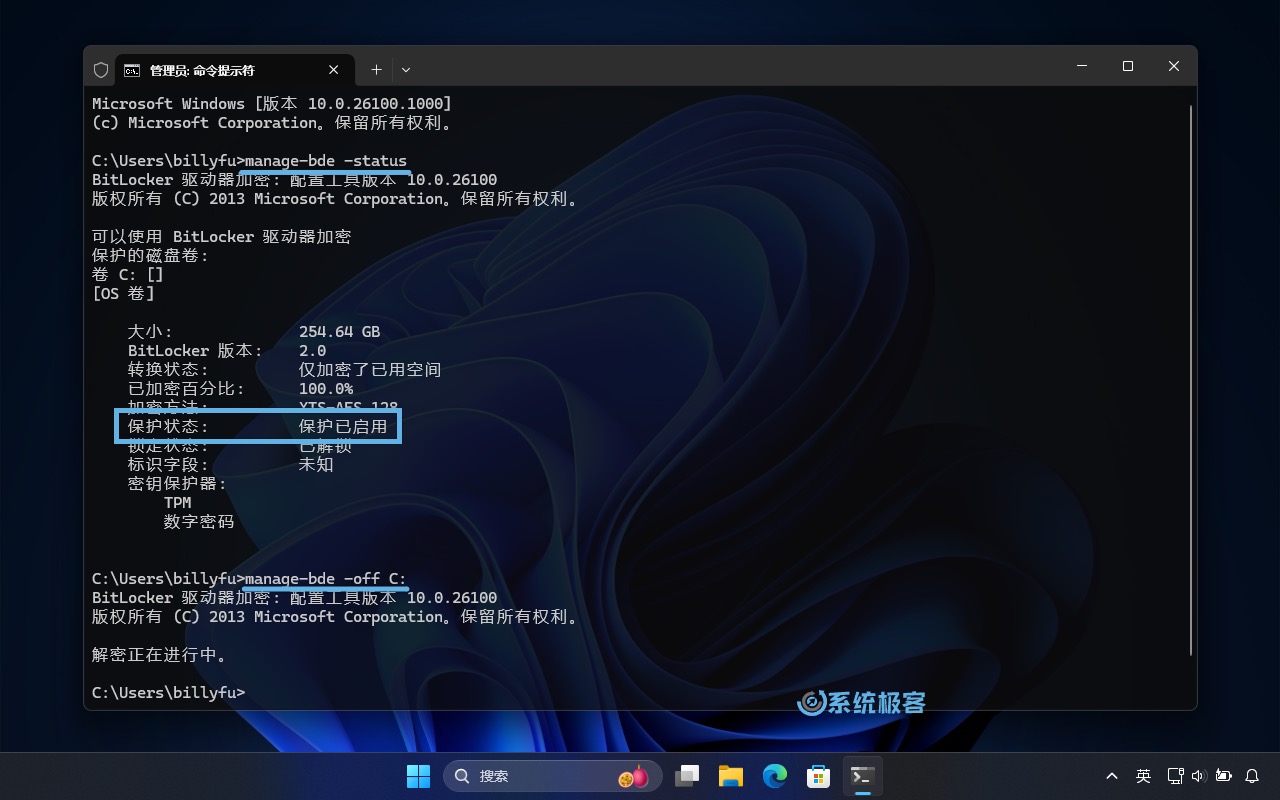
方法 4:通过 PowerShell 关闭 BitLocker 驱动器加密
最后,你还可以通过 Windows PowerShell 来关闭磁盘和分区的 BitLocker 状态:
1使用Windows + R快捷键打开「运行」对话框,输入powershell,然后按Ctrl + Shift + Enter以管理员权限打开 PowerShell。
2执行以下命令,通过「VolumeStatus」检查磁盘和分区的 BitLocker 加密状态:
Get-BitLockerVolume
3然后执行以下命令解密 C 盘(要解密其他驱动器,请更改成相应的盘符):
Disable-BitLocker -MountPoint "C:"
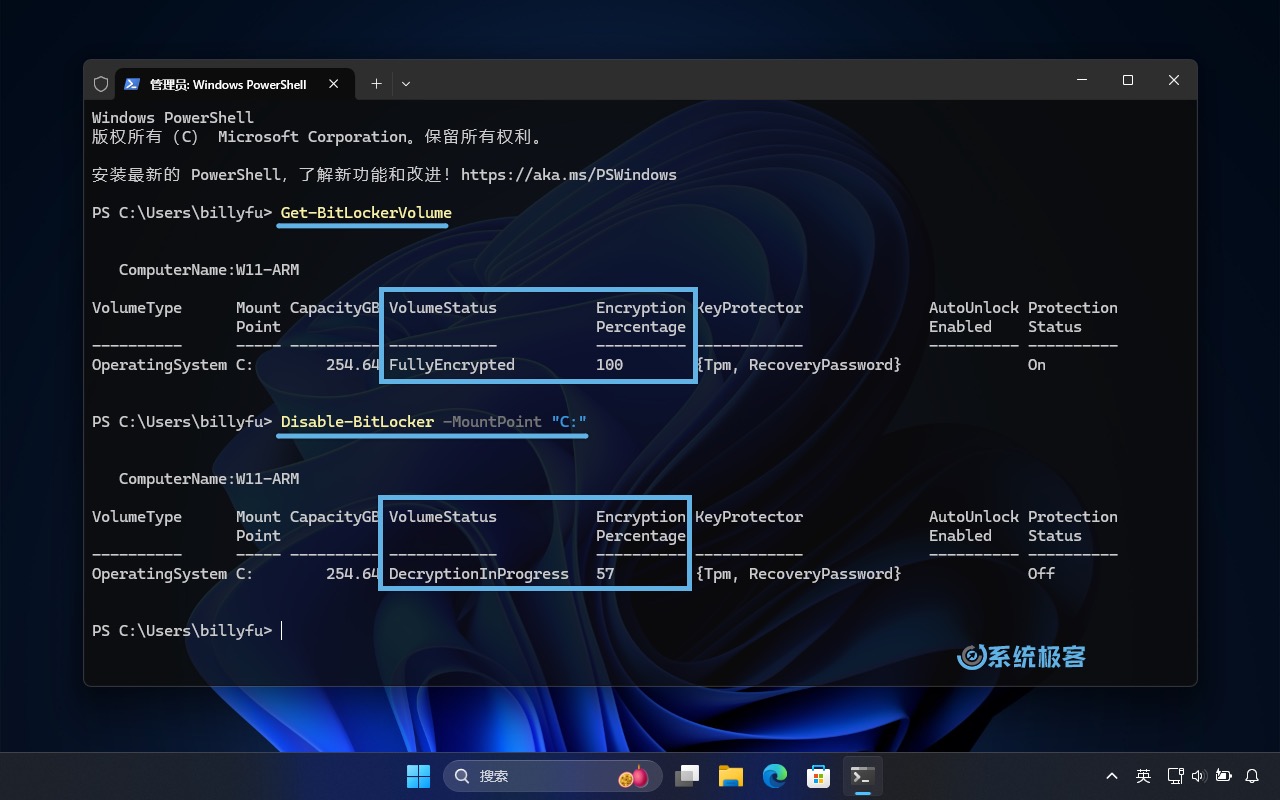
以上就是在 Windows 11 上关闭 BitLocker 加密的 4 种简单方法。解密过程可能会很耗时,如果你使用笔记本或其他移动设备,请始终连接到电源。












最新评论
关闭「安全启动」或改用 grub 之后。通过 grub 启动 Windows 而不使用 UEFI 的 Windows Boot Manager,「设备加密」会认为启动路径不可信,就会彻底隐藏。
应用安装失败,错误消息: 从 (Microsoft.NET.Native.Framework.2.2_2.2.29512.0_x64__8wekyb3d8bbwe.Appx) 使用程序包 Microsoft.NET.Native.Framework.2.2_2.2.29512.0_x64__8wekyb3d8bbwe 中的目标卷 C: 执行的部署 Add 操作失败,错误为 0x80040154。有关诊断应用部署问题的帮助,请参阅 http://go.microsoft.com/fwlink/?LinkId=235160。 (0x80040154)
之前装双系统时关了BitLocker,后来找不大设备加密了(原本有的)是怎么回事
补充一下哈,如果大家想看得更为完整。可以输入: slmgr.vbs -xpr 查询Windows是否永久激活 slmgr.vbs -dli 查询到操作系统版本、通过激活的渠道、后五位产品密钥、许可证状态等信息 slmgr.vbs -dlv 查询所有Windows的激活信息,包括:激活ID、安装ID、激活截止日期等信息